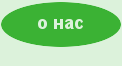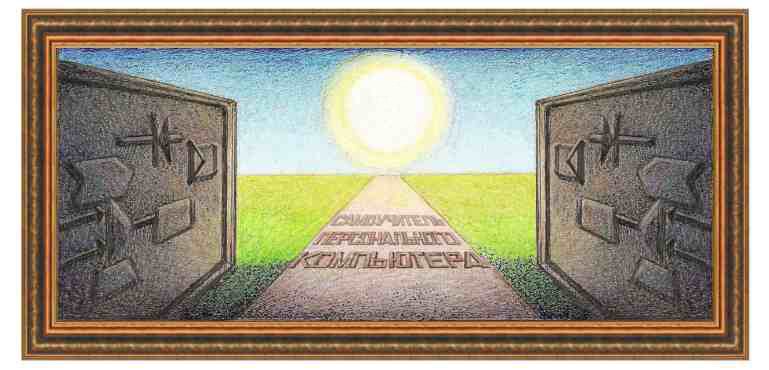
| текстовый редактор Write из Open Office |
| Примеры работы с таблицами Предположим, что нужно создать следующую таблицу, вид которой показан ниже:  Для этого, вначале создадим таблицу размером 5х5 ячеек (Таблица →Вставка →Таблица →Размер таблицы Столбцы: 5, Строки: 5):
  Выделим всю таблицу, для чего установим курсор мыши на первой ячейке,
нажмем на левую кнопку мыши, и, не отпуская ее переведем в последнюю
ячейку. Выравним ячейки посередине (
 ), и затем установим автоформат таблицы (Таблица →Автоформат →Серый). ), и затем установим автоформат таблицы (Таблица →Автоформат →Серый). После
этого можно вводить текст, также, как и в обычную таблицу. Если
недостаточно строчек, то воспользуемся режимом Таблица →Вставка →Строки →Количество: 2
для вставки двух дополнительных строчек. Далее заполним таблицу
данными. (Если нужно удалить строчки, выделим их, и воспользуемся
режимом Таблица →Удалить →Строки).
 Как видно не все числа были введены правильно. Так вместо 5-00 было
вставлено 01.05.00. Это произошло во вставленных строчках потому, что
формат ячейки был вставлен автоматически и установлен как дата. Поэтому
изменим формат ячейки. Для этого установим курсор в нужную ячейку и
щелкнем правой кнопкой мыши.
   К сожалению, после применения автоформата
все текстовые данные стали выровнены слева. Поэтому выделим таблицу и
снова применим выравнивание по центру (
 ). ). Если в ячейке не помещается текст или цена, то можно
раздвинуть столбцы. Для этого нужно подвести курсор к границе таблицы
и, когда вид курсора превратится в две стрелки, которые смотрят в
разные стороны (
 ),
нажмите на левую кнопку мыши и, не отпуская ее перенесите границу в
сторону. Для того, чтобы ввести сумму внизу таблицы, можно ее конечно,
подсчитать и ввести с клавиатуры. Но можно и использовать формулу, для
чего нужно установить курсор в нижней ячейке и воспользоваться режимом Таблица →Формула →далее на кнопку - ),
нажмите на левую кнопку мыши и, не отпуская ее перенесите границу в
сторону. Для того, чтобы ввести сумму внизу таблицы, можно ее конечно,
подсчитать и ввести с клавиатуры. Но можно и использовать формулу, для
чего нужно установить курсор в нижней ячейке и воспользоваться режимом Таблица →Формула →далее на кнопку -  . Затем выделить ячейки, которые должны суммироваться и нажать на клавишу Enter. . Затем выделить ячейки, которые должны суммироваться и нажать на клавишу Enter.При этом нужно иметь в виду, что ячейки, в которых находятся данные должны иметь числовой формат, а не формат даты или текста. Ниже показан пример использования числового формата и суммирования ячеек столбца. Как видно из рисунка мы в предыдущей таблице сами не правильно подсчитали сумму. Отметим, что числа вводятся через запятую для отделения десятичной части в числовом поле. Если поставить точку, то такое число не войдет в сумму.  |
| (переход на следующую страницу) |
|
О↙О↘О↙О↘О↙О↘О↙О↘О↙О↘О↙О↘О↙О↘О↙О↘О |
|
|
|
|
Информация
данного сайта предназначена для бесплатного изучения персонального
компьютера. Можно копировать, передавать материалы другим лицам.
Запрещается
использовать материалы для получения личной финансовой выгоды, а также
размещать на сайтах в интернете.
|
|
|
|